Rapport d'audit
Le tableau de bord Rapport d'audit vous permet de visualiser les modifications apportées à des objets spécifiques.
La carte Audit sous Outils est visible uniquement par les ID disposant du rôle d'administrateur. Seuls les ID disposant du rôle d'administrateur peuvent visualiser l'historique de tous les objets dans un même endroit et le filtrer par le biais d'un attribut. L'historique d'audits est conservé tant que l'objet existe.
Les modifications répertoriées dans le rapport d'audit sont les suivantes :
-
Attribut : Créer, Supprimer, Modifié
-
Filtres : Publier, Supprimer
-
Format : Créer, Supprimer, Modifié
-
Liste : Publier, Supprimer et Modifications apportées au filtre ou aux colonnes associés à une liste enregistrée
-
Unité organisationnelle : Créer, Supprimer, Modifié
-
Période et exécution des chargements de données
-
Profil : Créer, Supprimer, Modifié
-
Rapprochement : toutes les options, y compris Historique pour les rapprochements supprimés individuellement.
-
Paramètre : modifications apportées aux paramètres système.
-
Equipe : Créer, Supprimer, Modifié
Remarque :
Seules les modifications apportées au nom d'attribut sont enregistrées.Le rapport d'audit affiche les ancienne et nouvelle valeurs de l'objet. Un second enregistrement d'audit qui contient l'ancienne valeur et la nouvelle valeur est créé pour les éléments suivants :
- Les rapprochements dont le statut passe à Soumis, Approuvé, Rejeté, Rouvert et Supprimé.
- Les rapprochements dont le statut est défini sur Réaffectation approuvée.
Lorsqu'un rapprochement est supprimé, l'ensemble de son historique est enlevé, sauf l'enregistrement qui indique que l'ID de rapprochement a été supprimé.
Affichage du rapport d'audit
- Sur la page d'accueil, cliquez sur Outils puis sur Audit pour afficher le rapport d'audit.
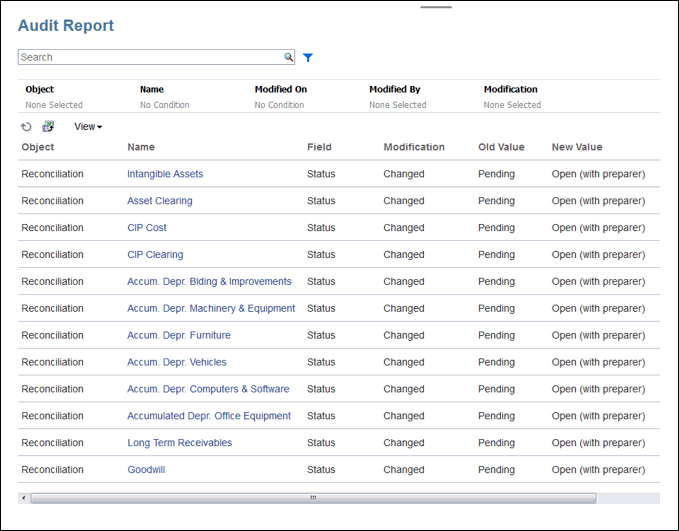
- Définissez les filtres pour le rapport d'audit :
- Objet : cliquez sur Objet pour développer la boîte de dialogue. Vous devez choisir l'opérateur, Est égal à par exemple, puis cliquer sur les éléments de recherche afin de les déplacer vers la colonne de gauche sous l'opérateur. Vous pouvez sélectionner plusieurs éléments.
- Nom : cliquez sur Nom pour effectuer une recherche dans les chaînes de la colonne Nom.
- Modifié le : le filtre Modifié le utilise les valeurs de date et d'heure.
- Modifié par : cliquez sur Modifié par pour sélectionner l'ID de la personne à l'origine de la modification.
- Modification : cliquez sur Modification pour développer la boîte de dialogue. Sélectionnez un opérateur et les opérations à vérifier.
Nom affiche la valeur SYSTEM lorsque la modification est apportée par un processus système.
- Facultatif : sous Afficher, vous pouvez sélectionner les colonnes à afficher ou les réorganiser selon vos besoins.
- Facultatif : sous Nom, cliquez deux fois sur une valeur de cette colonne pour ouvrir le menu contextuel Détails.
- Facultatif : cliquez sur l'icône Exporter
 afin d'exporter toutes les lignes visibles vers une feuille de calcul Excel. Un fichier
afin d'exporter toutes les lignes visibles vers une feuille de calcul Excel. Un fichier History.xlsxest créé par défaut.